萬盛學電腦網 >> windows 8技巧 >> Windows8.1評測
Windows8.1評測
一年前,微軟對Windows系統的外觀與操作方式進行了大刀闊斧的變革,也賭進了自己在操作系統端的未來。一切皆觸控,這也就意味著在Windows 8的設計邏輯裡最根本的邏輯並不是為了普通筆記本和桌面上的台式機。但當時的情況是,仍然有大量的人日常主要使用筆記本和台式機,因此微軟不又不得不打造一款同樣適用於桌面版的系統。數以百萬計的用戶安裝了最新的Windows 8系統,不過卻發現新系統與老系統完全身處兩個世界,它們各自擁有不同的應用與操作習慣,這使得用戶不得不對這套系統進行重新的學習。

而最新發布的Windows 8.1系統,是一款為了解決之前用戶對於系統困惑的免費升級,微軟試圖在新與舊、鼠標與觸屏之間搭建一條橋梁。8.1系統在系統外觀與互動邏輯上都和Windows 8基本相同,但其中卻存在了大量升級更新,我們可以從這些更新中看出微軟對其操作系統未來的暢想。對於Windows 8來說,更像是微軟的一次投資,在過去的12個月中微軟一直為此忙碌,而現在讓Windows 8.1變得更友好更易用無疑也不是什麼輕松地任務。
UI的變化
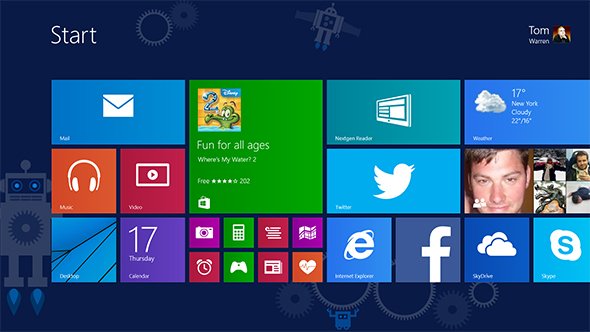
當你第一次切換到Windows 8.1 PC界面的時候,你可能不會發現有什麼和Windows 8不同。啟動速度依然快速,動態磁鐵依然會在你登陸之後第一時間出現。不過,當你想進行滑動界面時,一些潛在的提升立刻就顯現出來。在第一次用戶在應用與系統中切換時,會出現一個引導動畫,這與Window 95系統在面對新用戶的時候表現十分相似。這些引導動畫對於初學者來說還是十分有幫助的。
在新版8.1的開始界面中,微軟又一次從Windows Phone 8進行了借鑒,引入了新的或大或小的動態磁鐵。天氣磁鐵可以變大到展示三個不同城市的天氣信息,並可以同時預報三天的信息;日歷可以顯示你一整天的計劃;而Windows Store的圖標也被激活動態功能,可以實時的推薦應用。而在開始界面最大的提升則要屬Windows 8風格的應用,微軟開始在傳統桌面應用中使用多彩的圖標風格,這也讓開始界面變得更加好看。
從開始界面向上劃,即可進入應用程序列表,其中包括了在你設備上已經安裝的所有應用。你也可以設置默認的排列以便在你進入程序列表時更快捷的找到自己的目標,這使得Windows 8.1更易操作了——這一項改變更像是為了幫助桌面版用戶。
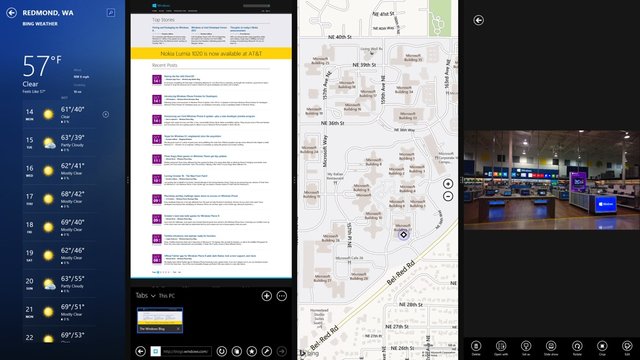
開始按鈕回來了
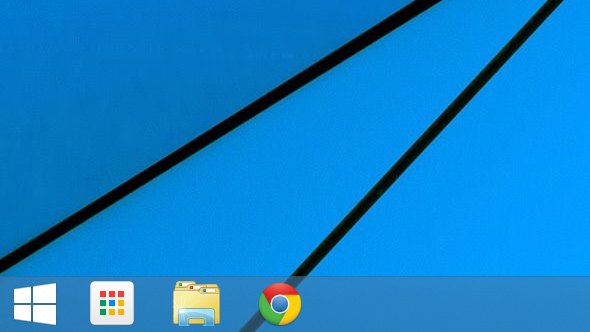
當你第一次啟動桌面版Windows 8.1的時候,你就會發現那個無比熟悉的開始按鈕終於回來了。它的實際使用功能更像是在桌面版與觸屏開始界面進行切換,如果你用鼠標進行導航,只有將鼠標停留在開始界面的左下角,這個按鈕才會出現。在這一版本中的開始按鈕采用了微軟最新的Windows 8圖標,也許有許多人認為他們熟悉的操作方式又回來了,但是需要注意的是,它只不過是一個按鈕:微軟並沒有將傳統開始鍵的功能加入其中。
Windows 8.1支持更自由的用戶定制。你可以設置在滑動的時候背景中有更多的特效,同樣8.1中依然支持為系統更換主題顏色。而真正實用的功能則是支持自定義開始界面中的壁紙背景。這種設定聽起來似乎十分簡單,但卻成為了在桌面與開始界面切換的一個相當有效的橋梁。
而我最喜歡Windows 8.1的一個改變(至少從視覺上說),是其對Windows 8風格應用在列表中的排列方式。在默認設置下,如果你在某個應用中點擊了一條鏈接,那麼界面會立刻變成55比例的界面:一半顯示你當前正在使用的應用,另一半則顯示你即將要打開的應用——也就是說,如果你在一封郵件中打開了一張圖片,那麼視圖將立刻為圖片應用騰出一半的空間。這種多任務窗口的模式支持所有應用,並可以擴展至多窗口操作。如果你在使用多個應用是試圖打開一個新應用,那麼Windows 8.1會提示顯示一個懸浮的應用磁鐵,這樣你就可以將你想要打開的應用放置在你想要的位置。
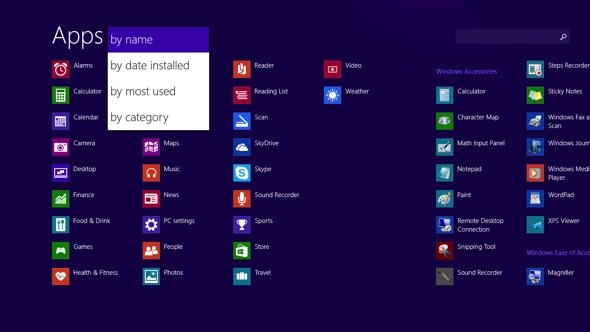
這些新的界面讓用戶在選擇應用時可以有一種全新的體驗使用感受。另外,小尺寸屏幕平板只支持55比例的分屏功能,而在27英寸顯示器上,最多可以同時顯示4個應用。在這種模式下,支持Windows 8風格的應用將變得更實用,特別是你將它們和傳統桌面應用一起使用的時候。
搜索
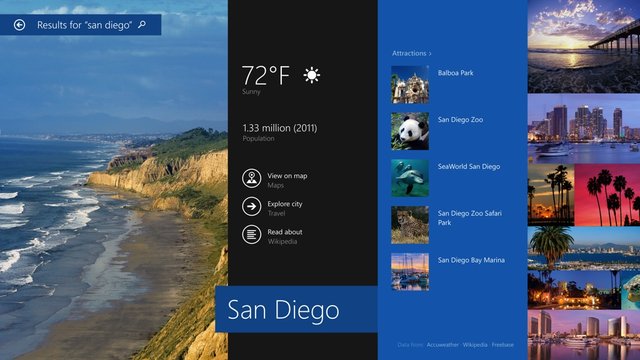
微軟在Windows 8.1上的最大改變可能就要屬搜索了。現在搜索功能支持全局搜索。如果你在Windows 8.1中搜索“Store”,它除了會顯示Store應用外,同時會顯示通過Bing搜索到的網頁結果。搜索應用現在獨立成為一個單獨應用,搜索內容可以包括本地的文件和數據,雲端的系統設置與網頁結果等。
Bing在搜索上的智能程度還是相當令我驚訝,尤其是當你搜索具體的人或地點時。如果你搜索某個明星,那麼它會自動顯示關於這個明星的所有相應的圖片、視頻、音頻。同時,Bing可以獲得程序內的數據,當你想從Xbox Music內聽某首歌曲,它也可以直接打開相應的程序。
新聞結果也可以和Wikipedia中的信息一起顯示在搜索結果中了。另外,如果你搜索某個地點,搜索結果也可以顯示你電腦中具有地理信息的圖片。很顯然,微軟在新的搜索中花了一番大力氣。
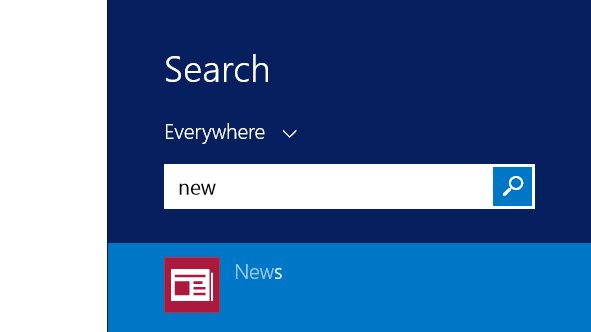
SkyDrive同步與IE 11

要說起從視覺到功能,改變的最大的莫過於SkyDrive。這套微軟的雲服務系統在Windows 8.1系統中異常強大。同步引擎被直接設定在系統內,除此之外,微軟對於Windows 8.1的同步功能增添了幾項聰明的改進。不像從前將整個雲端資料庫下載到本地PC中,新的SkyDrive只加載相應的圖標,與一些相應的文件信息。當你打開文件時,它會自動的下載。你也可以選擇全部下載以備斷網之需。這種升級使得同步功能更富邏輯性。
微軟也利用雲同步的技術改善了Internet Explorer 11的性能。IR支持無限標簽頁並支持輕松改變標簽的順序位置。這使得操作變得更快速也更人性化,你也可以在不同的Windows 8.1設備上同步標簽與浏覽歷史。在未來的Windows Phone更新中,也會加入同步功能,不過就目前來說,這種浏覽器間的同步還只支PC與平板。
微軟同時在IE 11中支持WebGL,這允許開發者將浏覽器打造成一個更強大的浏覽器游戲。IE 11同時具有檢測電話的功能,用戶可以在網頁中直接進行電話撥打。以上這些改進都讓IE 11更適合觸摸操作,但微軟似乎並沒有像其競爭對手的Chrome一樣增添提醒功能、應用擴展,甚至成為一套完整的系統。
應用與商店
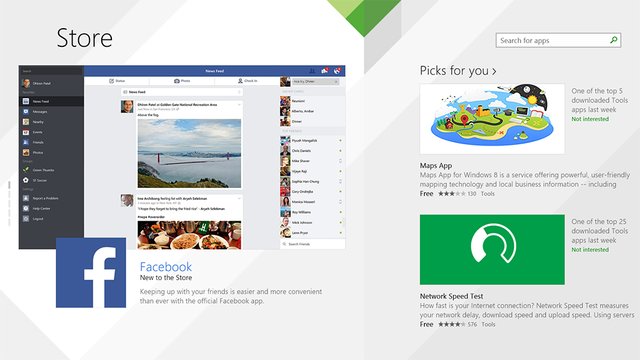
在Windows 8中,系統自帶應用總覺得在功能性上有所欠缺,但微軟在Windows 8.1中對其進行了大幅度的提升。每一個應用都在外觀上進行了重新設計,有的應用甚至增添了手機端的狀態欄以幫助用戶更好的進行操作。郵件應用完全重新打造,無論對於鍵盤、鼠標或是觸控操作來說,都有了很大的提升。你可以拖拽信息到文件夾,也可以更便捷的過濾信息。
微軟將Skype作為Windows 8.1的通訊工具,進一步減少了它與信息應用的限制。微軟也同時在鎖屏界面下添加了Skype接收功能,現在即使不解鎖PC,你也可以接聽電話了。不過在Skype上的信息功能仍然需要進一步的提升。
在原生相冊應用中,微軟添加了一些實用的工具,比如剪裁、旋轉和一些編輯功能。而SkyDrive的自動上傳功能也一並加在了相冊功能中,用戶在拍照之後,照片會自動上傳到雲端。
Windows Store也同樣得到了提升,新版本的應用會在後台自動得到更新。Store的新界面使其更容易找到你所需要的應用,但在應用質量上還是落後很多:商店裡充斥著大量假冒的Facebook、YouTube等非官方軟件,而優秀的第三方應用也依然稀缺,這與Windows Phone所面臨的情況如出一轍。軟件質量是Windows 8與Windows RT成功的關鍵,因此微軟還需要繼續完善其商店應用的質量。

- 上一頁:Win8裡搜索軟件方法
- 下一頁:Win8.1的12個變化



